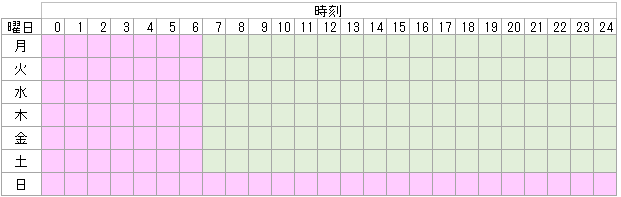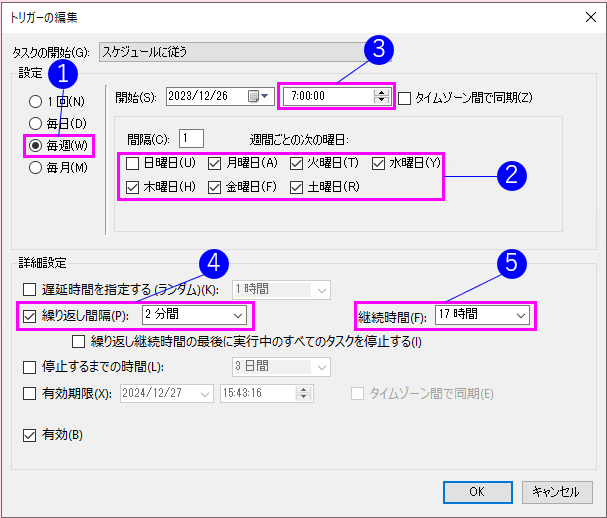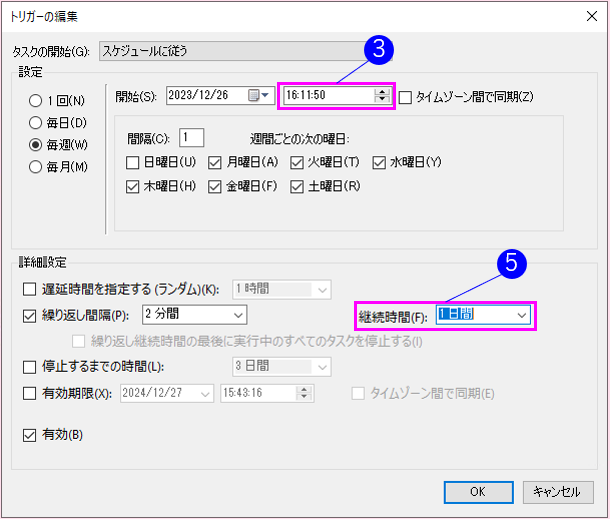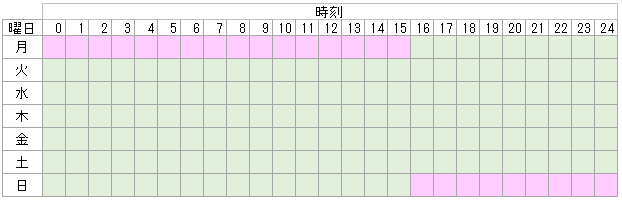CATEGORY
- 営業開発_麻辣湯(1)
- 電子・電気(14)
- 組立加工・受託開発(0)
- カスタム電源(2)
- 営業(1)
- デバイス営業_あおさん(9)
- 代表_服部(29)
- 総務部(0)
- 営業開発_河野(28)
- 経営企画_伊藤(42)
- ALL

Windowsタスクスケジューラのトリガーの編集設定
能登半島地震で被災された皆様に心よりお見舞い申し上げます。
各メディアからの被災状況及び避難所での困難さの情報に心を痛めております。復興の一助になる活動を考え行動してまいりたいと存じます。
今年も定期的に執筆してまいりますのでお付き合いのほどよろしくお願いします。
基幹系システムにタスクスケジューラを使って稼働曜日に一定間隔で繰り返しプログラム実行をするための設定の記事となります。
スケジュール
月曜~土曜日まで7時から24時運転 運転時間中は2分間隔で起動
月曜~土曜日まで0時から7時まで停止
日曜日は終日停止
これらを落とし込んだのが以下表となります。
トリガー編集の設定
このような設定で上記のスケジュールを実現しています。
この設定を解説すると
①② 稼働曜日は月曜日から土曜日まで(日曜日は除く)
③ ①②の間は朝07:00から開始
④ 開始後の繰り返し間隔は2分間
⑤ 開始後17時間継続する(07:00から24:00まで)
誤トリガの編集設定
以下は誤りの設定となります。自分の思い込みから解決に至るのに外部の支援が必要でした。トホホ
当初は月曜日から土曜日まで24時間2分間隔で動かすつもりでした。
③開始の時間は月曜日から土曜日まで動くのだから時間(ここでは16:11:50)は関係ないという思い込み
⑤継続時間は1日間なので月曜日がおわったら次の火曜日のタスクに移るはずという思い込み。
またこのプルダウンを当初は無制限にして永遠に続くタスクとしていた。無期限の設定についてはタスクの無効有効としても当日は稼働しないという注意点がありそこも自己解決できず悩みました。
上記設定のスケジュールは以下の通り。稼働が必要な月曜日の9時から16時まではうごかないですし、日曜日も無駄に0時から16時まで動いている。
月曜から土曜まで24時間動かしたいい場合は開始の時間を00:00:00とし継続時間を1日間とすればいいはずです。
おまけ
このスケジュールはメール送受信と関連付けれれています。弊社の基幹系システムから帳票PDFをメッセージとともに取引先様に送信するために使用します。間隔2分間が適切か否かは運用しながら調整してまいります。
最後に
Windowsタスクスケジューラー当記事の事、また富士和電子の本業である電子部品・電子機器・コネクタの販売、カスタム(特注)電源の開発設計製造販売のこと。興味がございましたら是非お気軽にお問い合わせください。お待ちしております。